Google Sites Review: Die meisten Leute sollten es nicht verwenden (hier ist der Grund)
Veröffentlicht: 2022-06-09Ziehen Sie in Betracht, Google Sites zum Erstellen Ihrer Website zu verwenden? In unserer Überprüfung von Google Sites helfen wir Ihnen bei der Entscheidung, ob dies eine gute Option ist.
Google Sites kann eine praktikable Lösung sein, wenn Sie eine kostenlose Möglichkeit zum Erstellen einer sehr, sehr einfachen Website suchen. Für die meisten Menschen lohnt es sich jedoch, ein wenig Zeit und Geld zu investieren, um eine umfassendere Website-Erstellungslösung wie WordPress oder einen echten Website-Builder zu verwenden.
Lesen Sie weiter unseren Google Sites-Test , um mehr darüber zu erfahren, wie es funktioniert und ob es Ihren Anforderungen gerecht wird oder Sie besser eine andere Option verwenden.
Im letzteren Fall teilen wir auch einige andere großartige Tools zum Erstellen einer Website und wie Sie damit beginnen können.
Inhaltsverzeichnis:
- Überprüfung von Google Sites: Was macht es?
- So erstellen Sie eine Website mit Google Sites
- Google Sites-Preise
- Sollten Sie Google Sites oder ein anderes Tool verwenden?
Überprüfung von Google Sites: Was macht es?
Google Sites bietet Ihnen eine einfache Möglichkeit, eine einfache Website zu erstellen.
Sie werden das Wort „einfach“ häufig in unserer Überprüfung von Google Sites sehen, da dies wirklich die beste Beschreibung ist.
Für manche Leute ist einfach in Ordnung. Aber für die meisten Websites ist es besser, ein Tool zu verwenden, das Ihnen mehr Flexibilität bietet, auch wenn es eine etwas höhere Lernkurve hat.
Sie können aus einigen vorgefertigten Vorlagen erstellen oder ganz von vorne beginnen. Dann erhalten Sie einen einfachen, aber funktionalen Drag-and-Drop-Editor.
Google Sites verlässt sich beim Hinzufügen von Funktionen stark auf andere Google-Dienste.
Wenn Sie Ihrer Website beispielsweise ein Formular hinzufügen möchten, verwenden Sie Google Formulare. Wenn Sie eine Karte einbetten möchten, verwenden Sie Google Maps.
Einschränkungen von Google Sites
Ein wichtiges Detail, das Sie verstehen sollten, ist, dass Google Sites sehr begrenzt ist .
Beispielsweise bietet Google Sites nicht einmal ein integriertes Blog-Tool, geschweige denn E-Commerce-Funktionen. Sie können mit Blogger ein Blog erstellen und es dann mit Google Sites verknüpfen, aber das ist wirklich keine ideale Lösung für jede Art von seriöser Website.
Ebenso gibt es keine „Plugins“ oder „Apps“, wie Sie es bei WordPress oder Website-Buildern bekommen würden. Das bedeutet, dass Sie Schwierigkeiten haben werden, Funktionen oder Integrationen hinzuzufügen, die über das hinausgehen, was Google Sites Ihnen bietet.
Abgesehen davon kann Google Sites immer noch ein hilfreiches Tool sein, solange Sie seine Einschränkungen verstehen.
Wenn Sie beispielsweise nur eine einfache Webpräsenz für ein lokales Unternehmen erstellen möchten, kann dies die Arbeit erledigen. Es ist funktional genug für Restaurants, Dienstleister (Klempner, Reinigungskräfte, Bauunternehmen …) und so weiter.
Wenn Sie jedoch vorhaben, die Suchmaschinenoptimierung (SEO) zu einem Teil Ihrer Webstrategie zu machen, sollten Sie sich für ein umfassenderes Tool entscheiden, selbst wenn Sie in diese Kategorien passen.
So erstellen Sie eine Website mit Google Sites
Um eine Website zu erstellen, gehen Sie zur Seite Google Sites.
Wenn Sie bereits in Ihrem Google-Konto angemeldet sind, können Sie sofort loslegen.
- Wählen Sie eine Vorlage oder bauen Sie von Grund auf neu
- Passen Sie Ihre Homepage an
- Fügen Sie bei Bedarf neue Seiten hinzu
- Bearbeiten Sie Ihr Thema (optional)
- Einstellungen konfigurieren
- Veröffentlichen Sie Ihre Website
1. Wählen Sie eine Vorlage oder bauen Sie von Grund auf neu
Klicken Sie zunächst auf die Option zum Erweitern der Vorlagengalerie :
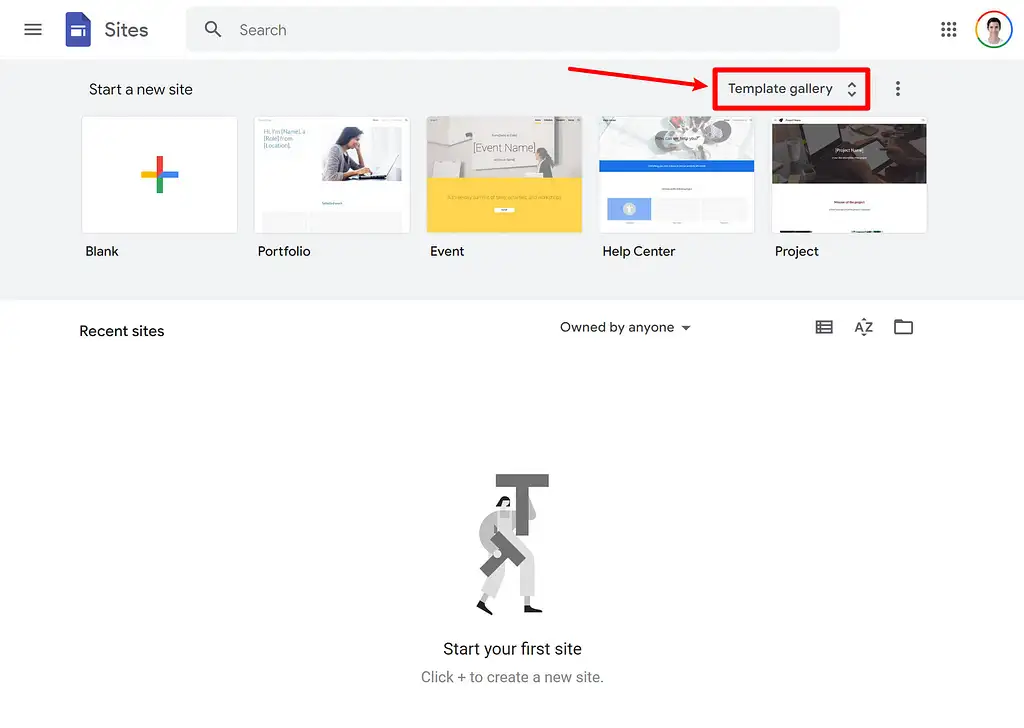
Jetzt können Sie entweder eine der vorgefertigten Vorlagen als Ausgangspunkt auswählen oder auf die Option „ Leer “ klicken, um Ihre Website von Grund auf neu zu erstellen:
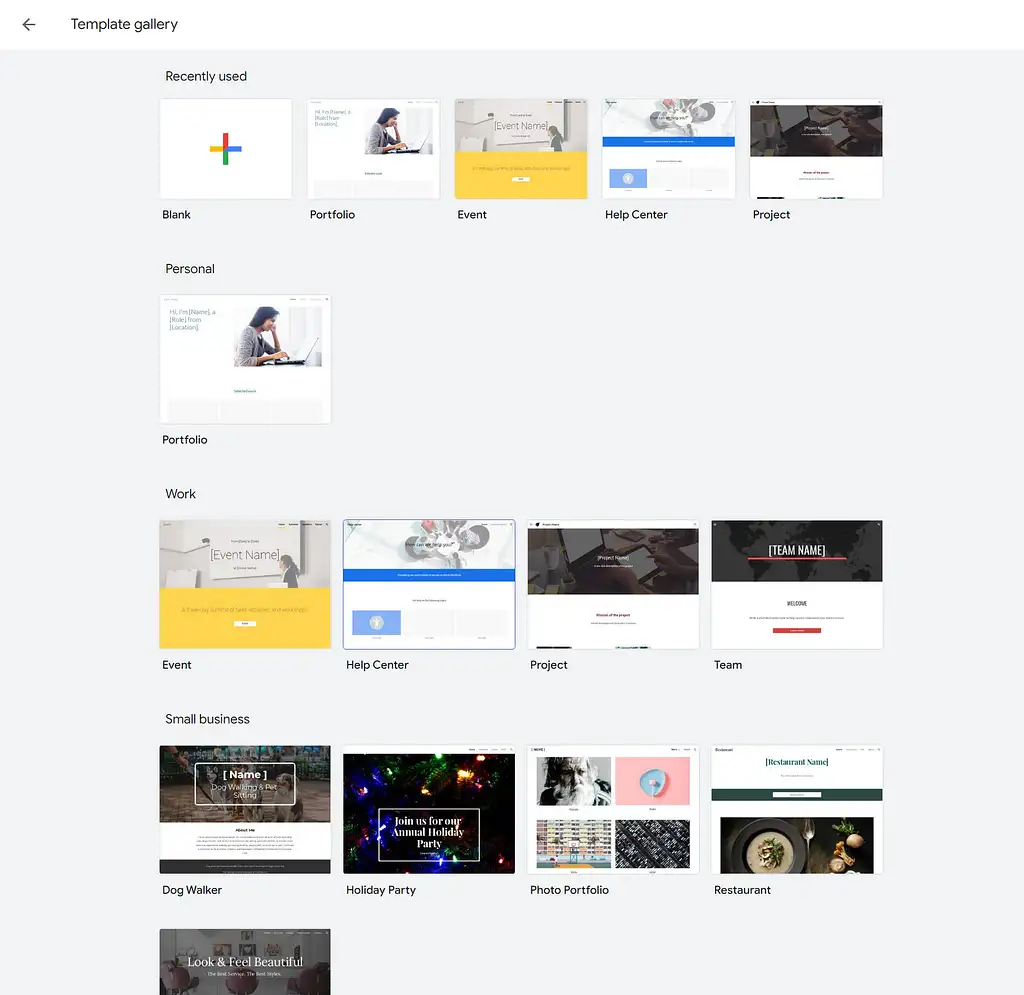
Die Auswahl an Vorlagen ist im Vergleich zu anderen Tools zum Erstellen von Websites sehr begrenzt, aber vielleicht finden Sie eine, die Ihnen gefällt.
Für dieses Beispiel wähle ich die Restaurant- Vorlage.
2. Passen Sie Ihre Homepage an
Jetzt werden Sie in den visuellen Drag-and-Drop-Editor von Google Sites gestartet.
Obwohl er in seinen Möglichkeiten eingeschränkt ist, ist der Google Sites-Editor sehr einfach und intuitiv. Dies ist einer der großen Vorteile von Google Sites (solange Sie eine einfache Website erstellen).
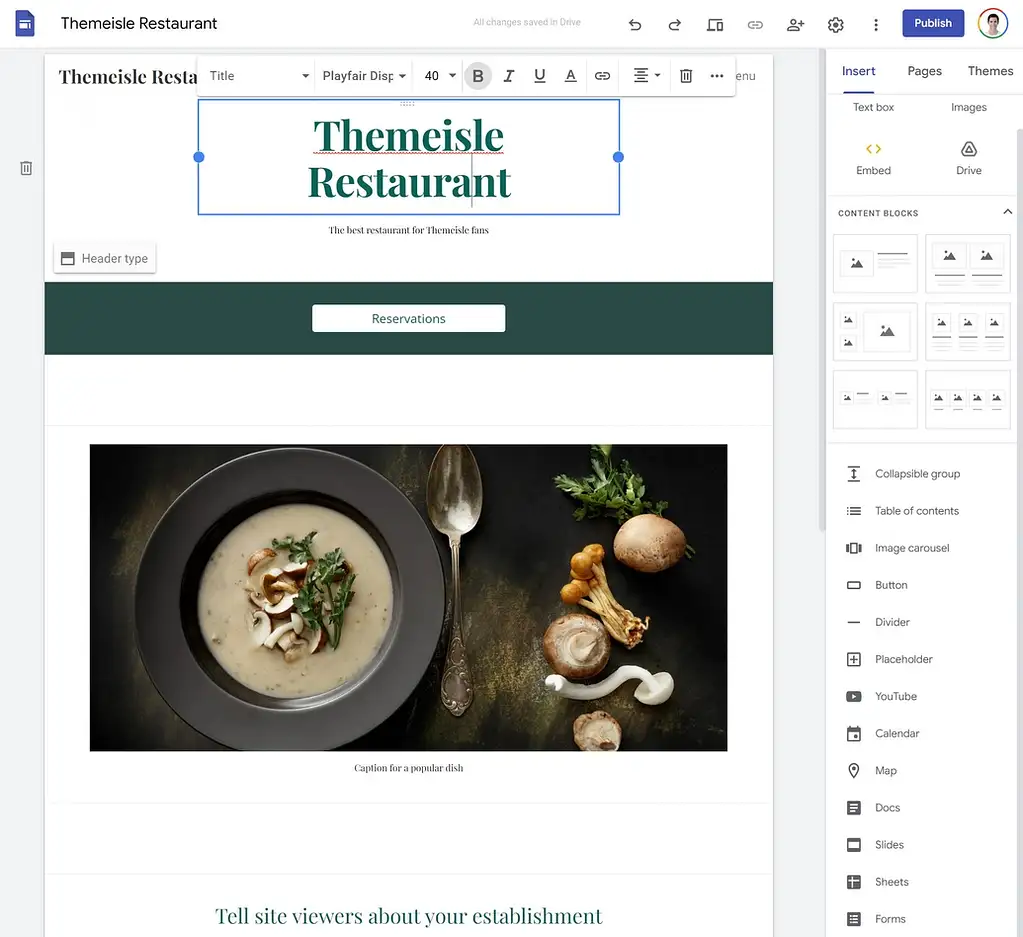
Hier sind einige der wichtigsten Dinge, die Sie tun können:
- Bearbeiten Sie Text, indem Sie auf die Seite klicken und ihn eingeben.
- Ordnen Sie Inhalte per Drag-and-Drop neu an.
- Fügen Sie neue Inhalte oder Layouts hinzu, indem Sie die Seitenleiste auf der rechten Seite verwenden.
- Passen Sie die Abschnittsfarben an, indem Sie den Mauszeiger darüber bewegen und auf das links angezeigte Pinselsymbol klicken.
Wenn Sie beispielsweise ein Formular hinzufügen möchten, klicken Sie rechts auf die Option Formulare . Sie können dann ein Formular aus Google Forms auswählen. Wenn Sie noch keine Formulare erstellt haben, müssen Sie dazu zuerst zu Google Forms gehen.
Auch hier ist der Nachteil, dass der Builder in Bezug auf die Inhaltselemente und Gestaltungsmöglichkeiten eingeschränkt ist. Ein WordPress-Seitenerstellungs-Plugin oder ein Website-Ersteller wie Wix gibt Ihnen deutlich mehr Kontrolle über Ihr Design ( allerdings auf Kosten einer gewissen Komplexität ).
3. Fügen Sie bei Bedarf neue Seiten hinzu
Wenn Sie nur eine einzelne Seite erstellen möchten, können Sie diesen Schritt überspringen. Es ist völlig in Ordnung, eine Single-Page-Website zu erstellen, und viele Leute bevorzugen sogar diesen Ansatz.
Wenn Sie jedoch mehrere Seiten erstellen möchten, unterstützt Google Sites dies. Klicken Sie einfach auf die Option Seiten und dann auf das Plus -Symbol unten in der Seitenleiste:
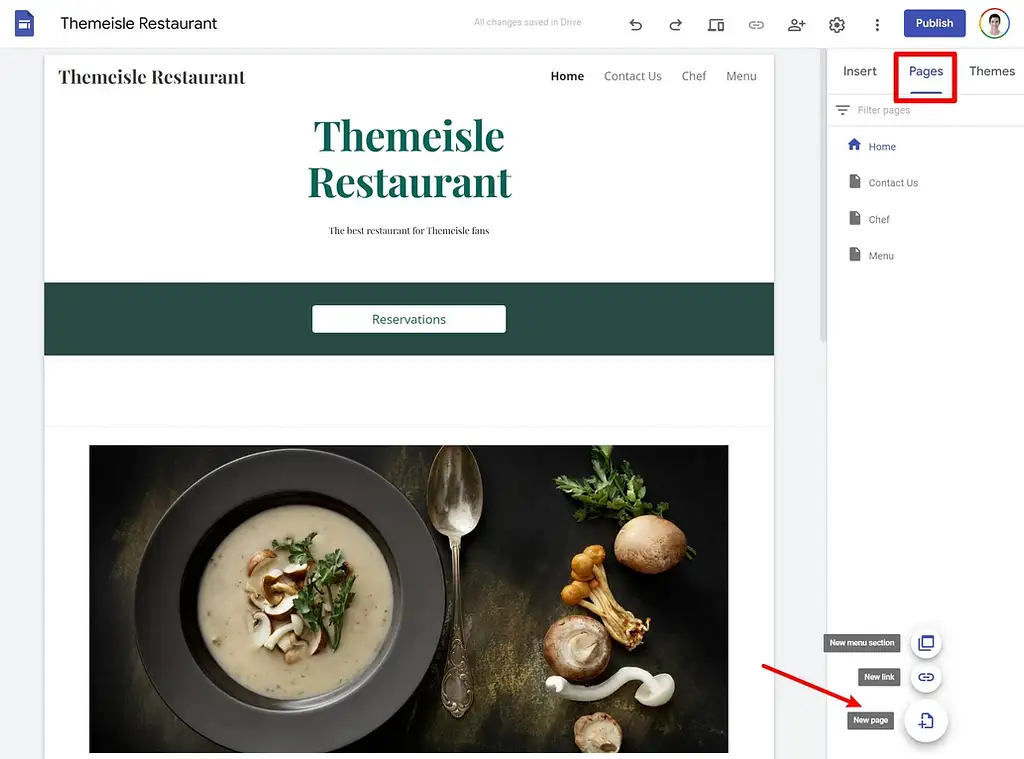
Wenn Sie eine neue Seite erstellen, wird sie automatisch in Ihrem Menü angezeigt und Sie können sie mit demselben Editor anpassen:

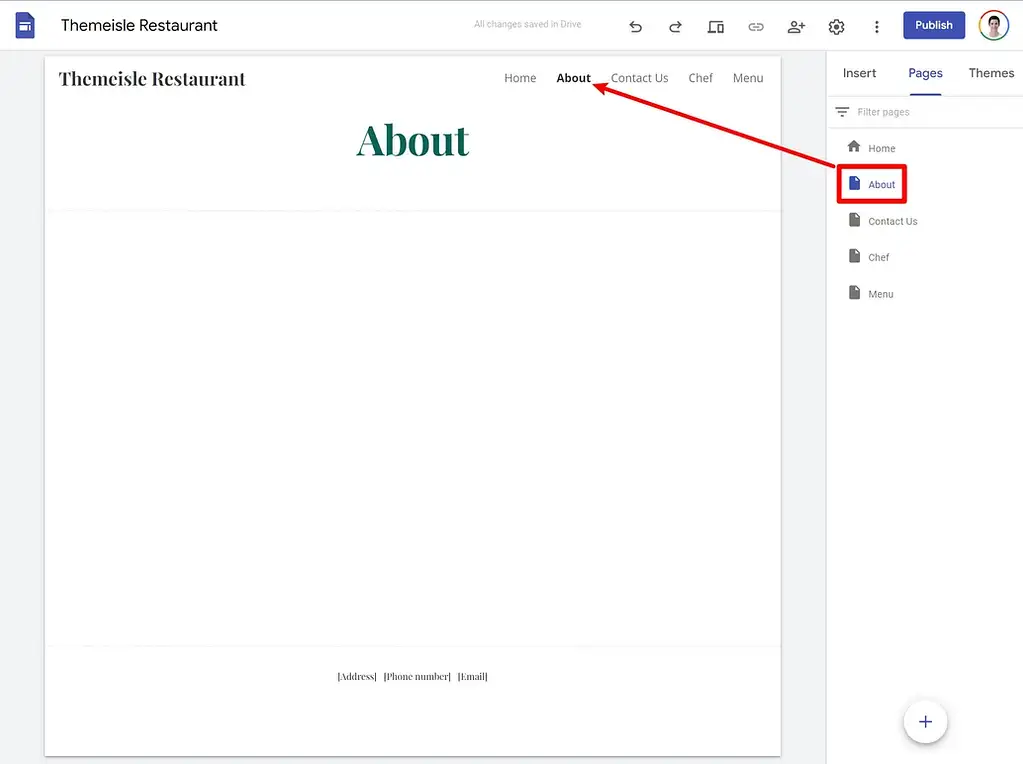
Sie können Ihrem Menü auch benutzerdefinierte Inhalte hinzufügen, indem Sie die Optionen „ Neuer Link “ oder „Neuer Menüabschnitt“ auswählen, die angezeigt werden, wenn Sie den Mauszeiger über das Plus -Symbol bewegen.
Dieses System ist in Ordnung, wenn Ihre Seite weniger als ~10 Seiten hat, aber es kann schnell komplex werden, wenn Sie mehr als das haben. Wenn Sie planen, mehr als 10 Seiten zu erstellen, ist das Content-Management-System von WordPress viel robuster.
4. Bearbeiten Sie Ihr Thema (optional)
Ihr Thema steuert die Hauptfarben und die Typografie für Ihre gesamte Website. Sie können es anpassen, um diese schnell auf Ihrer gesamten Website zu ändern.
Wenn Sie dies tun möchten, gehen Sie einfach zur Registerkarte Designs :
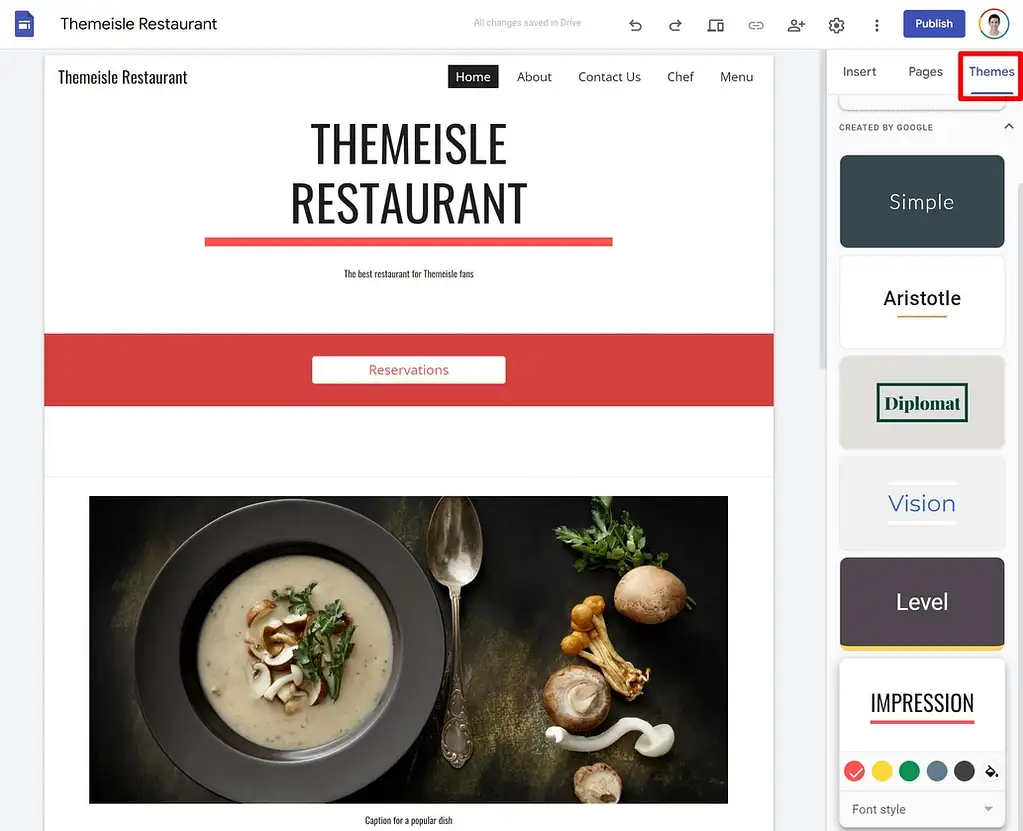
5. Einstellungen konfigurieren
Wenn Sie im oberen Menü auf das Zahnradsymbol klicken, wird ein Popup geöffnet, das einige nützliche Einstellungen enthält.
Vor allem können Sie hier einen benutzerdefinierten Domänennamen verknüpfen und Google Analytics einrichten, um zu verfolgen, was auf Ihrer Website passiert.
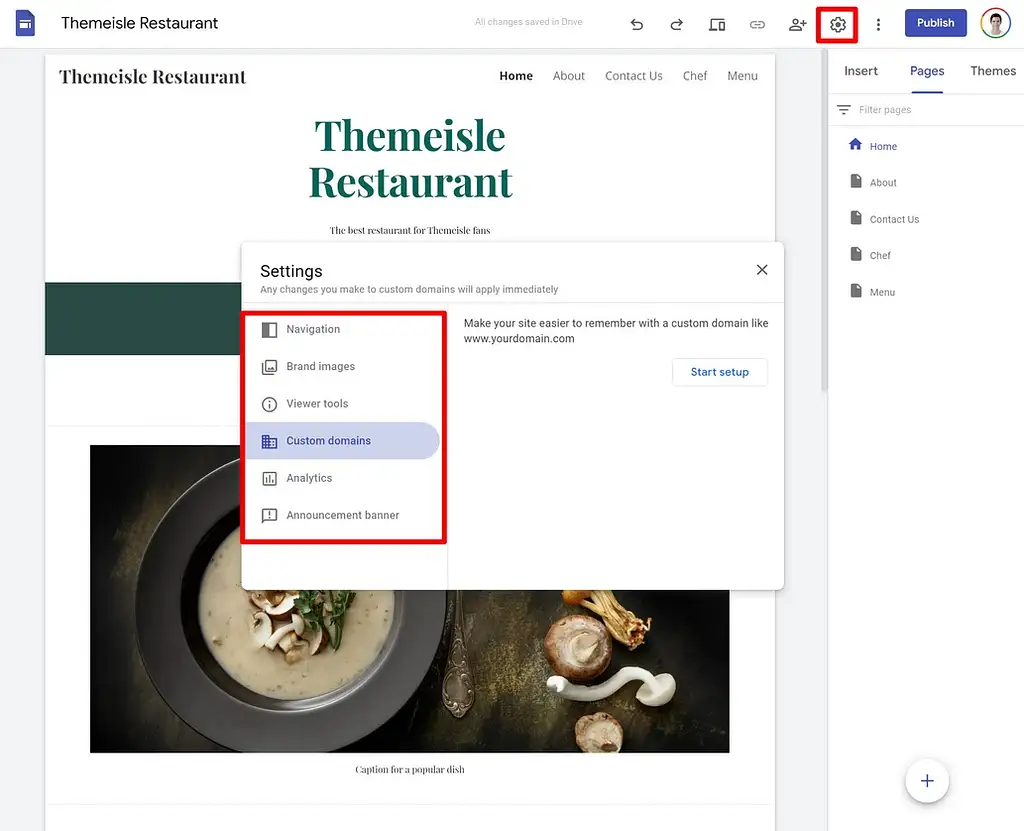
Google Sites enthält einige grundlegende SEO-Einstellungen. Aber auch hier ist es sehr begrenzt, weshalb Google Sites keine gute Option ist, wenn Sie SEO verwenden möchten, um Ihr Geschäft auszubauen.
6. Veröffentlichen Sie Ihre Website
Sobald Sie mit Ihrer Website zufrieden sind, müssen Sie nur noch oben rechts auf die Schaltfläche „ Veröffentlichen “ klicken und Ihre Website wird live geschaltet.
Google Sites-Preise
Google Sites ist für immer zu 100 % kostenlos. Wir würden sagen, dass kostenlos ein fairer Preis für Google Sites ist.
Abgesehen von seiner Einfachheit ist dies so ziemlich das Einzige, was an Google Sites als Tool zum Erstellen von Websites attraktiv ist.
Es gibt nur zwei potenzielle Kosten für die Nutzung von Google Sites, von denen keine direkt von Google Sites stammt.
Die erste ist, wenn Sie eine benutzerdefinierte Domain verwenden möchten – z. B. yoursite.com anstelle von sites.google.com/view/yoursite .
Google Sites berechnet Ihnen keine Gebühren für die Verwendung einer benutzerdefinierten Domain, aber Sie müssen die Domain selbst erwerben. In der Regel kostet Sie dies etwa 9 bis 12 US-Dollar pro Jahr für einen .com -Domainnamen, wenn Sie einen billigen Domain-Registrar verwenden.
Die günstigste Option ist Cloudflare Registrar, die Sie nur 8,57 $ pro Jahr für den Kauf Ihres Domainnamens kosten würde.
Der zweite potenzielle (aber unwahrscheinliche) Kostenfaktor ist die Lagerung. Der Speicherplatz für Ihre Google Sites-Websites ist mit Ihrem gesamten Google-Konto verknüpft. Das heißt, derselbe Speicherplatz, der Ihnen in Google Drive und Google Docs zur Verfügung steht.
Die meisten Websites nehmen überhaupt nicht viel Platz ein. Aber wenn Sie den größten Teil des Speicherplatzes Ihres Google-Kontos bereits aufgebraucht haben und einige große Dateien hosten möchten, müssen Sie möglicherweise ein paar Dollar pro Monat ausgeben, um den Speicherplatz zu erhöhen (was auch Ihren Speicherplatz in Google Drive und so weiter erhöhen würde). an).
Sollten Sie Google Sites oder ein anderes Tool verwenden?
Nun zur letzten Frage unserer Überprüfung von Google Sites – sollten Sie es für Ihre Website verwenden?
Google Sites kann eine gute Option für sehr einfache Websites sein, solange Sie nicht vorhaben, SEO als Marketingstrategie einzusetzen.
Wenn Sie nur den absolut einfachsten Weg suchen, einige Informationen online zu teilen, macht Google Sites das eigentlich ziemlich gut.
Allerdings stößt es schnell an Grenzen, wenn man darüber hinaus etwas machen möchte. Selbst das Hinzufügen einfacher Kontaktformulare oder Opt-in-Formulare fühlt sich unintuitiv an.
Ebenso bietet Google Sites nicht einmal ein eigenes Blogging-Tool an. Es gibt eine Problemumgehung, bei der Sie mit Blogger ein Blog erstellen und es mit Google Sites verknüpfen können, aber das ist keine ideale Lösung für seriöse Websites.
Aus diesen Gründen sind die meisten Menschen besser dran, wenn sie ein umfassenderes Website-Erstellungstool verwenden. Während Sie ein wenig Geld ausgeben und etwas Zeit in eine etwas höhere Lernkurve investieren müssen, ist die zusätzliche Flexibilität dieser Tools die Investition für die meisten Websites wert.
Sie haben hier zwei Möglichkeiten:
- WordPress
- Ein Website-Builder-Tool
WordPress
Erstens können Sie WordPress verwenden, das über 42,9 % aller Websites im Internet betreibt und bei weitem die beliebteste Art ist, eine Website zu erstellen. WordPress ist etwas komplexer, aber es ist immer noch etwas, das nicht-technische Leute handhaben können, und es wird Ihnen so viel mehr Flexibilität auf Ihrer Website geben.
Hier sind einige Beiträge, um Ihnen den Einstieg zu erleichtern:
- Was ist WordPress?
- 20 häufig gestellte Fragen zu WordPress
- Welche Arten von Websites Sie mit WordPress erstellen können
- So erstellen Sie eine Website mit WordPress
- So erstellen Sie einen Blog mit WordPress
Website-Ersteller
Zweitens können Sie einen Website-Builder wie Wix oder Squarespace verwenden. Diese Tools befinden sich zwischen WordPress und Google Sites, sodass sie eine weitere gute Option für Nicht-Techniker sein können.
️ Wenn Sie an dieser Route interessiert sind, haben wir auch einige Beiträge, die helfen können:
- Die besten Website-Ersteller
- Günstigste Website-Ersteller
- So erstellen Sie eine Website mit Wix (und eine Wix-Rezension)
- So erstellen Sie eine Website mit Squarespace (und eine Squarespace-Überprüfung)
Sie können sich auch unseren Beitrag ansehen, der einige der besten Google Sites-Alternativen sammelt, wo Sie wahrscheinlich als nächstes hingehen sollten.
Haben Sie noch Fragen zu Google Sites oder unserem Google Sites-Test? Lass es uns in den Kommentaren wissen!
